edge浏览器将设置还原到默认值的方法
2023-12-26 14:28:48作者:极光下载站
edge浏览器是大家非常喜欢的一款浏览器,相信小伙伴们的电脑中都是有安装这样一个浏览器的,并且该浏览器是win10电脑自带的,如果你使用的是win10电脑,那么该浏览器就不用自己手动安装,有的小伙伴在使用该浏览器的时候,会进行首页的设置,也会设置浅色外观或者是对标签栏进行设置等,而当你想要将设置的所有内容都恢复到默认值的时候,那么我们该如何操作呢,下方是关于如何使用edge浏览器将设置恢复到默认值的具体操作方法,如果你需要的情况下可以看看方法教程,希望对大家有所帮助。
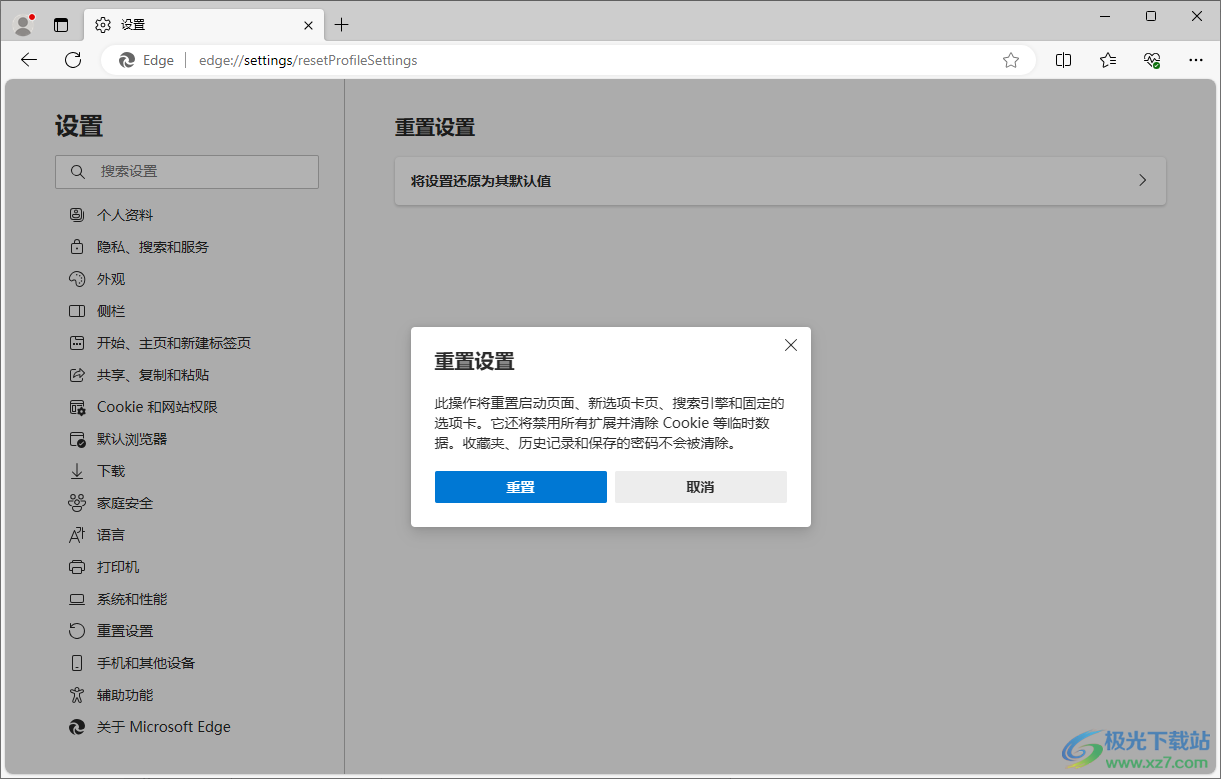
方法步骤
1.首先,我们需要将edge浏览器点击打开,在页面的右侧上方的位置点击【…】图标。
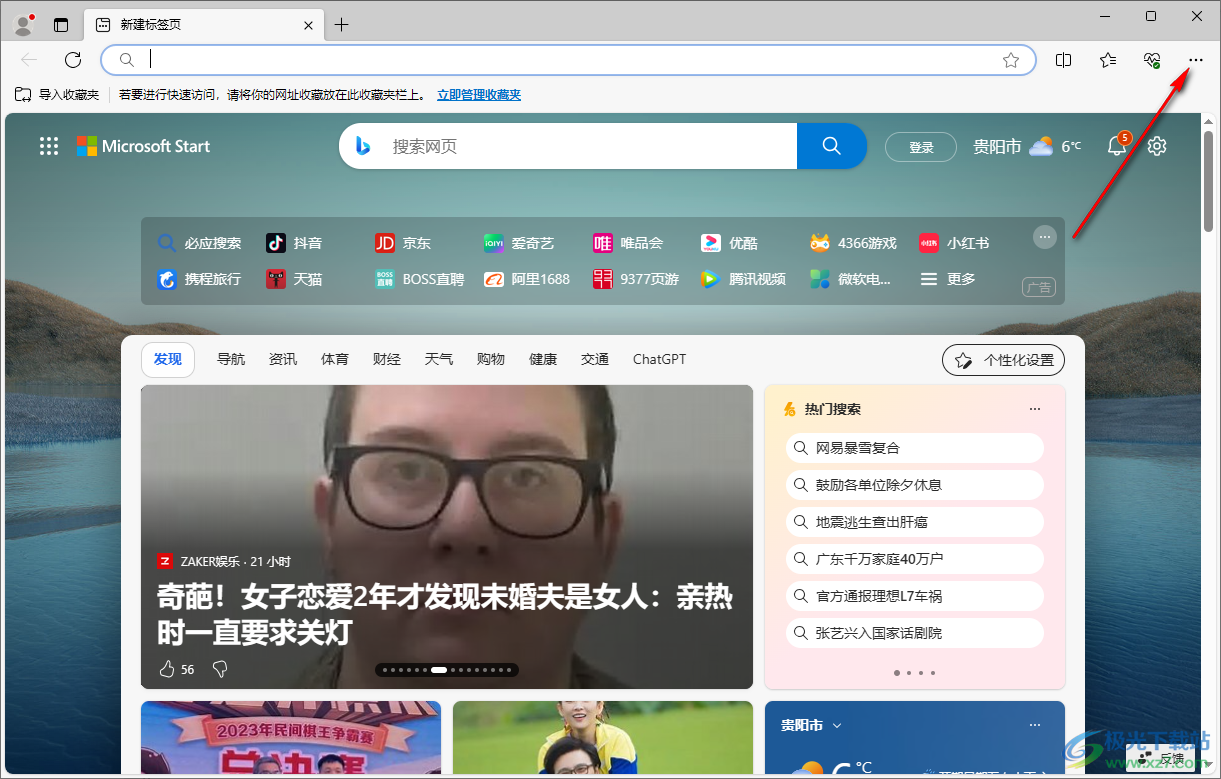
2.之后,我们就可以在打开的下拉选项中,将其中显示出来的【设置】这个选项进行点击进入。
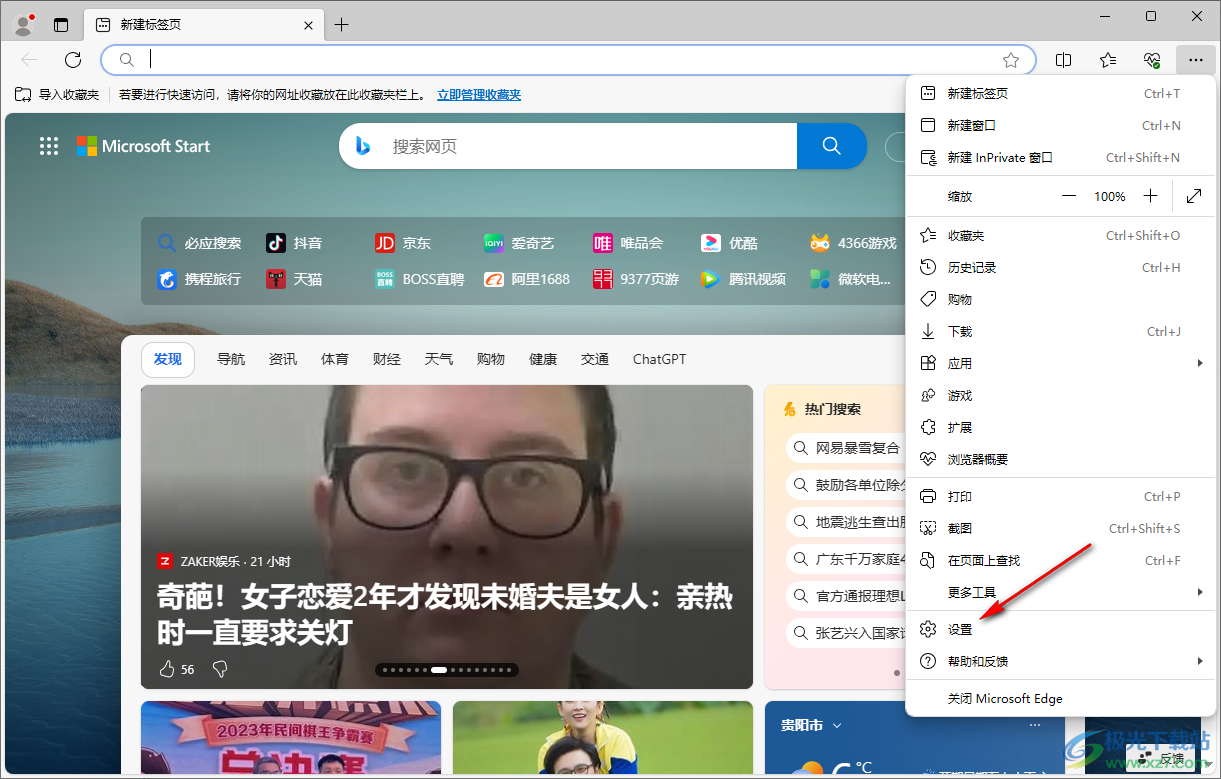
3.进入到浏览器的设置窗口之后,在页面的左侧位置,我们将【重置设置】这个选项用鼠标点击打开。
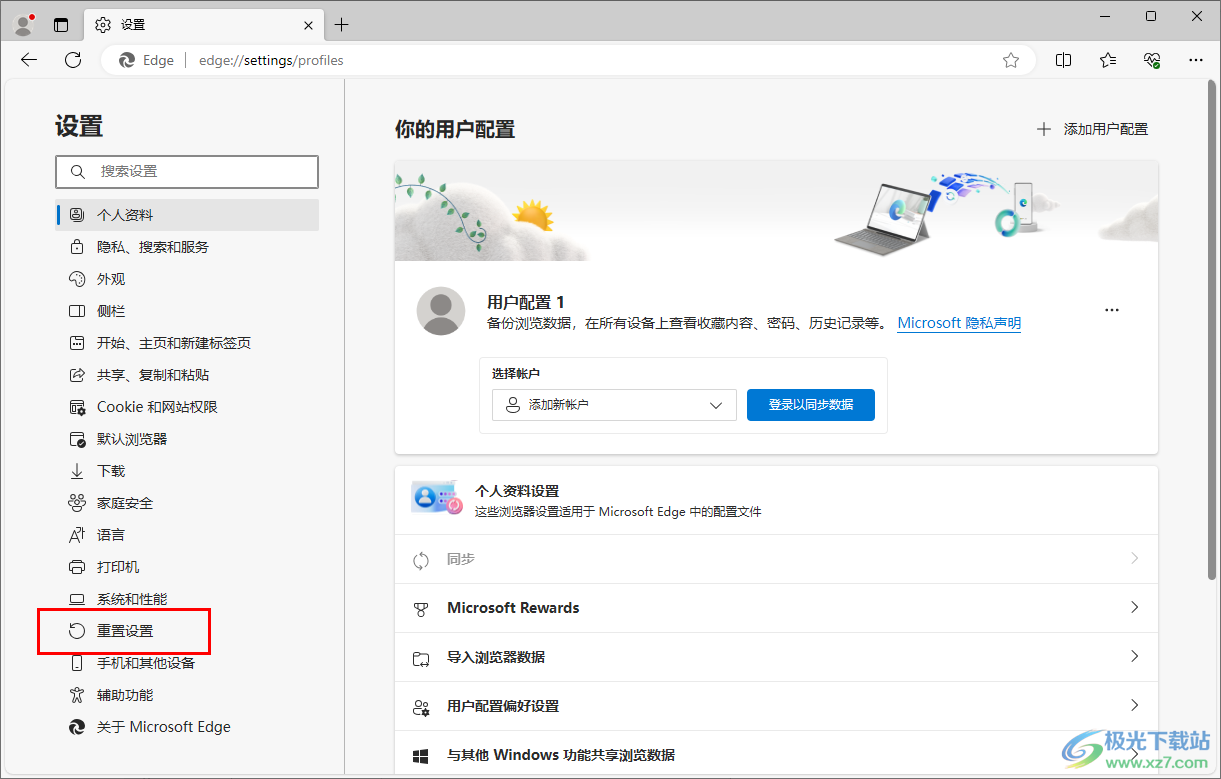
4.那么,在右侧的位置就会出现一个将设置还原为其默认值的选项,直接用哪个鼠标点击这个选项。
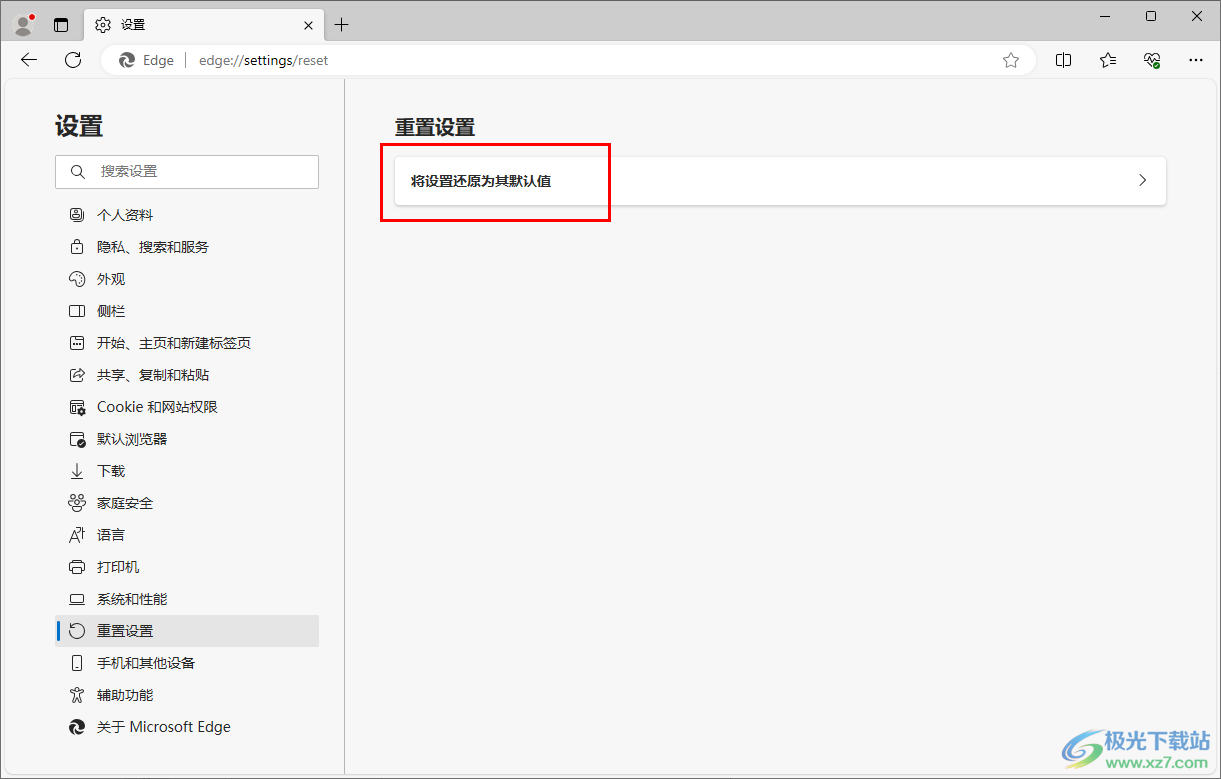
5.随后即可打开一个提示窗口,那么在该窗口中将【重置】按钮进行点击之后,就可以直接对浏览器中的设置进行复原。
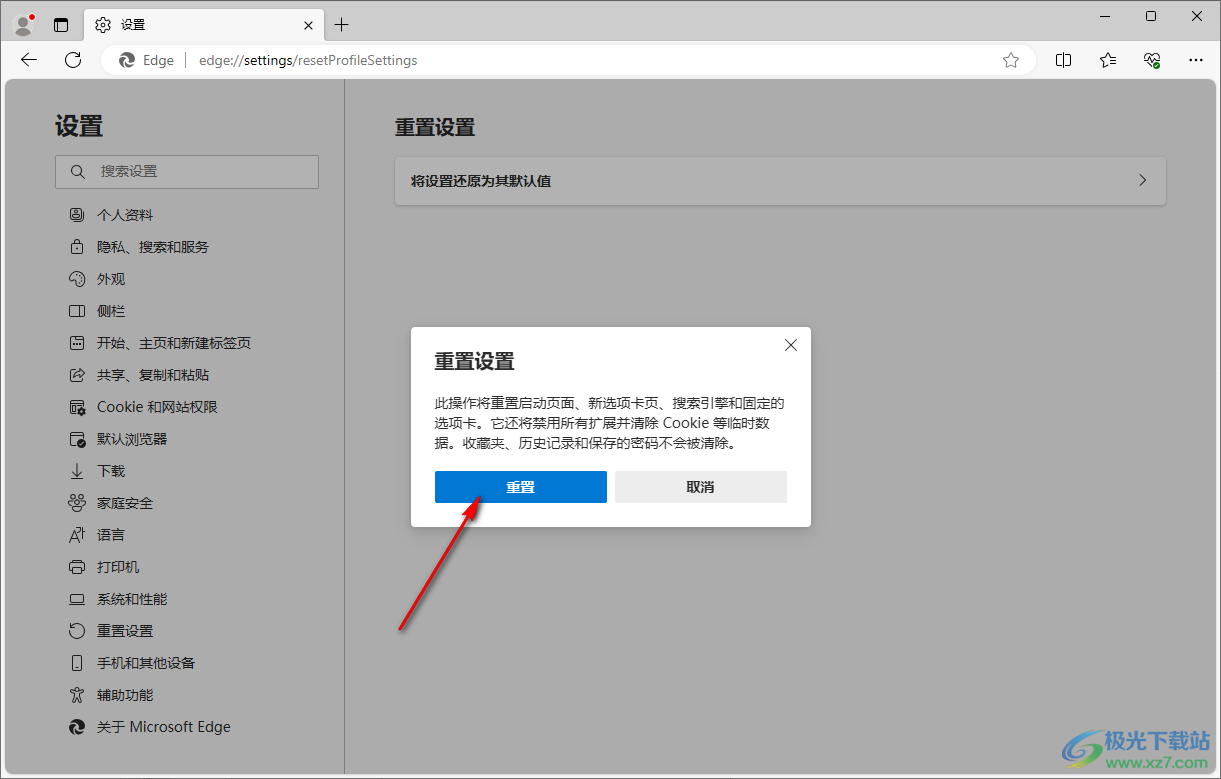
以上就是关于如何使用edge浏览器进行重置的具体操作方法,如果你经常在浏览器中进行相应的设置,导致浏览器的某人设置选项更改了之后对浏览器有一定的影响,那么我们可以通过重置浏览器功能来解决这个问题,感兴趣的话可以操作试试。
